TotalFinder – Acrescente separadores ao Finder
 Para quem chega pela primeira vez ao Mac OS X fica sempre surpreso com a diferença entre o que conhecia do Windows, com o Explorer e o que o Mac oferece, com o Finder. Há em tudo uma diferena de comcepção, de filosofia mas é possível melhorar o próprio Finder que, na minha opinião, tem várias carências.
Para quem chega pela primeira vez ao Mac OS X fica sempre surpreso com a diferença entre o que conhecia do Windows, com o Explorer e o que o Mac oferece, com o Finder. Há em tudo uma diferena de comcepção, de filosofia mas é possível melhorar o próprio Finder que, na minha opinião, tem várias carências.
O Finder é poderoso, é um importante recurso para o utilizador do sistema operativo da Apple pois é este quem "mostra" a dimensão e todos os locais onde existem dados e dispositivos.
Hoje renovo uma sugestão para tornar o Finder mais flexivel e mais prático. Vamos instalar uma extensão que colocará neste recurso do Mac OS X separadores na janela. Irá potenciar brutalmente o Finder. vamos então conhecer o TotalFinder.
Já falámos nalgumas ferramentas que podem ajudar a encontrar, dentro do Mac OS X, o que se procura de forma rápida, simples e criativa, mas nenhuma se assemelhará ao que o TotalFinder permite. É certo que esta ferramenta é paga... mas vale cada cêntimo.
Diriam vocês: mas então muitas das funcionalidades que esta aplicação acrescenta ao Finder não deveriam ser nativas?
Deveriam e quem sabe a Apple aprenda com estas sugestões que os developers do TotalFinder deixaram.
Mas o que traz de especial esta "extensão" ao Finder?
Traz muitas opções úteis mas, acima de tudo, traz separadores que permitem navegar no explorador do Mac OS X como se estivessemos num browser e, como sabem, esta é actualmente a forma mais simples, moderna e rápida de se navegar por entre conteúdos.
Mas há mais...
Tabbed Browsing
Use os separadores tal como os usa no Google Chrome, por exemplo. Terá uma maneabilidade ímpar quando estiver a gerir as suas muitas pastas, quer locais quer remotas. É um excelente recursos principalmente quando queremos transferir dados de um dispositivo ou local externo para o nosso disco.
Show System Files
Por defeito o Finder "esconde" os ficheiros de sistema. Com o TotalFinder isso não acontece, não tenha medo de saber onde estão, poderão ser úteis estas informações, pois muitas vezes perde imenso tempo à procura desses ficheiros.
Claro que pode também remover essa informação, a flexibilidade desta aplicação vai ao ponto de lhe possibilitar activar ou desactivar a visualização dos ficheiros de sistema. Se os quer ver apenas em determinadas alturas, então usufrua da função de criar atalhos de teclado para os mostrar quando assim entender.
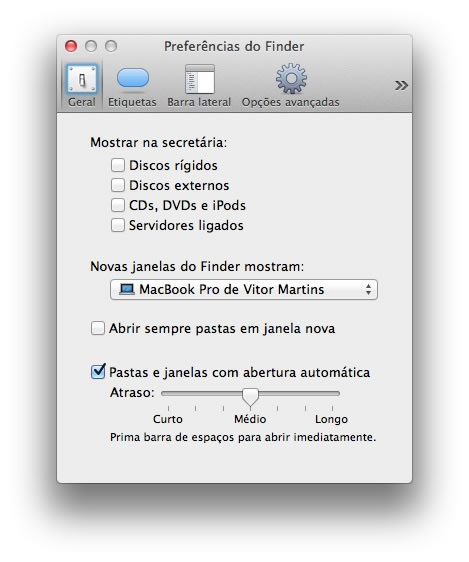
Dual Mode
Esta função é excepcional. Ter lado a lado, na mesma janela, o "miolo" do seu disco, permite copiar de forma paralela tudo o que entender, seja de uma pasta para outra, seja de locais externos para pastas também elas, remotas.
Se reparar na imagem em cima, verá que a mesma janela está fundida numa outra e cada uma delas apresenta a sua própria barra de ferramentas, podendo agir cada um desses lados de forma independentes. Também com um atalho de teclado, que pode ser activado nas preferências do TotalFinder, este recurso é chamado quando necessário, estando por isso desligado para, numa utilização casual, não ser um estorvo.
Visor
Esta função poderá ser muito útil, aliás, foi baseada numa outra designada Terminal.app's Visor e basicamente define uma instância do TotalFinder, sempre com o mesmo conteúdo e pronta a aparecer com um simples clique, assim como desaparece para não interferir, após ser utilizada.
Folders on Top
Por norma, e que é uma chatice, o Finder nativo não separa as pastas dos ficheiros dentro de um directório. O que se pode também usar com o TotalFinder é a possibilidade de este mostrar sempre primeiro as pastas e só depois os ficheiros em avulso.
Cut & Paste
Esta função é mais do que conhecida e também é possível no TotalFinder: corte de um lado, cole no outro como se estivesse dentro do mesmo local.
Nas preferências do TotalFinder, o utilizador irá encontrar um leque de possibilidades, todas visando aperfeiçoar este novo Finder à sua própria condição de utilizador. Lá poderá activar e desactivar funções, poderá criar atalhos de teclado para praticamente todas as novas opções inseridas e poderá alargar a acção do TotalFinder. É, portanto, um local que deverá conhecer.
![]() Licença: Trialware - 14 dias de teste [preço = 13,50 euros]
Licença: Trialware - 14 dias de teste [preço = 13,50 euros]
![]() Sistemas Operativos: Mac OS X
Sistemas Operativos: Mac OS X
![]() Download: TotalFinder 1.4.8 [4.5MB]
Download: TotalFinder 1.4.8 [4.5MB]
![]() Homepage: TotalFinder
Homepage: TotalFinder
Este artigo tem mais de um ano

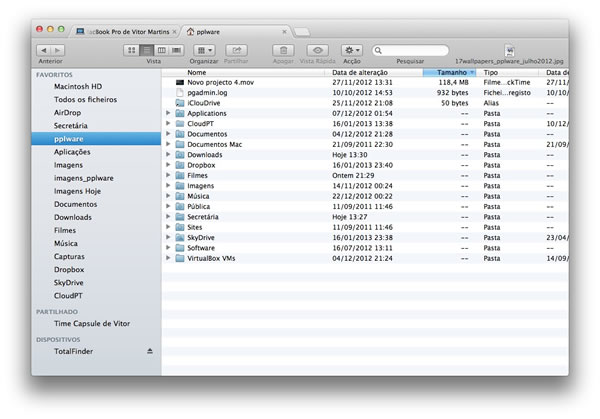
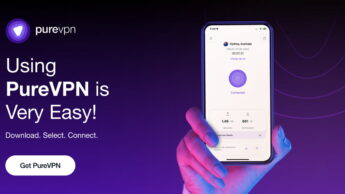



















Existe alguma alternativa gratuita? Bastava que tivesse tabs, não precisava de mais nada!
experimenta o “xtrafinder”
http://www.macupdate.com/app/mac/42067/xtrafinder
nunca usei por isso não te posso dizer se serve bem, mas tem Tabs
O macupdate é óptimo para descobrir programas parecidos
xtrafinder (e tem a opção de fullscreen)
Tekzilla Daily Tip — 21/01/2013
https://www.youtube.com/watch?v=Uz0ZrR3pp-c
Para quem quiser algo semelhante para o windows recomendo o clover.
http://lifehacker.com/5938342/clover-brings-chrome+style-tabs-to-windows-explorer
Xtrafinder aqui http://www.trankynam.com/xtrafinder/
É preciso reiniciar para concluir a instalação?
(já não reinicio à 190 dias, e queria continuar sem reiniciar 🙂 )
Excelente aplicação.
Obrigado pela dica!
Prefiro o Xtrafinder. É grátis, tem tabs, cut and paste e muito mais.
Bom artigo no entanto. Ainda me lembro de quando mudei para o Mac OSX o dificil que era não ter um control-c control-v para tudo 😛
Só uma coisa, o Finder permite fazer copiar – colar:
Copiar: Command + V
Colar: Option + Command + V
Mas não é tam simples fazer um option +command + v como só um command + v. Para o utilizador comum não faz diferença, mas para quem utiliza muito faz.
Agora também já sei montes de atalhos, mas quando uma pessoa troca de Windows para Mac, o que acontece é que o clique com o botão direito do rato não tem nada de copiar colar. Muito menos a função cortar…
Não tem? olha que tem! e em termos de atalhos, tenho a dizer que no Mac haverá talvez mais, com a maioria apresentada nos menus, por isso para quem quiser é fácil de aprender, com a vantagem de haver grande uniformidade entre aplicações, sendo fácil de perceber a lógica!
Acabei de instalar o Xtrafinder e adorei, para além de ser gratuito, é leve e tem muitas opções, incluido coisas como escolher se se quer tabs do estilo chrome ou opera, o que é excelente, visto gostar mais do estilo das tabs do opera. Tem outras coisas que o finder não tem penso eu, como colocar cor no icons da barra lateral, fazer com que force aos ficheiros e pastas ficarem sempre organizadas por nome, etc…Adorei. Para não falar que uma vez testei o Total Finder e este tornou-me o finder muito lento, e por agora este está a responder bem… Obrigado pessoal!
Uso. Muito bom mesmo!
Cut & Past?!
AHAHAHAHA
Qual é o SO que não tem isso por default?! É o MAC OS!!!!
Embora tenha coisas porreiraças, outras são imperdoaveis.
Como utilizador de Ubuntu, e com bastante experiencia em outros SO, afirmo solenemente que são todos uma m3rd4, embora cada um tenha a sua vantagem.
Tenho dito.
O mac tem o cut&paste por default
cmd+c
alt+cmd+v
Eh pah, eu não percebo nada de macs, mas neste sistema operativo não dá para fazer Copy/Past nativamente?????
De certeza que li mal
Cut&Past queria eu dizer 😉
Faz de maneira diferente, copias o que queres mover, e depois fazes Option + Command + V, o que ele faz é primeiro garantir que não houve erros na cópia, e depois sim apagar o ficheiro original.
Isso é um pouco ridículo, porque o processo normal não toca (Windows) no ficheiro mas cria um novo endereço na tabela de encaminhamento.
E já agora, é muito mais suscetível a erros gerar cópias que mudar o endereço de um ficheiro. É escrever algumas centenas de bytes vs escrever Mb ou Gb.
O comando copiar nunca inicia a cópia até que haja o comando seguinte (colar ou mover)!
Se for mover dentro do mesmo volume, não há cópia!
Acaba por funcionar da mesma maneira que no Windows (acho), apenas apresenta uma lógica diferente ao utilizador, pois “cortar” no Mac tem outra conotação – implica que desapareça antes de colar, o que poderia levar a perda de ficheiros pela forma como é gerido o clipboard.
Porque diabos em pleno 2013, o finder ainda não tem a opção de cortar? Fala sério.
Eu usei durante muito tempo o Total Finder à socapa.
Uso agora o Xtra Finder e não penso voltar atrás.
percebo que muita gente aqui esteja habituada ao Windows e entendo que o cut faça falta – uma funcionalidade que até existe, por outro nome!
mas há tb que perceber que no Mac há hábitos diferentes! É muito fácil pegar num ficheiro e muda-lo de pasta com os “spring-loaded folders”, muito fácil! e com o uso de teclas modificadoras o arrastar do ficheiro pode ter diferentes comandos!